Microsoft Teams: Cách bật phụ đề chi tiết

Hướng dẫn chi tiết cách bật phụ đề trực tiếp trên Microsoft Teams giúp người dùng theo dõi cuộc họp hiệu quả hơn.
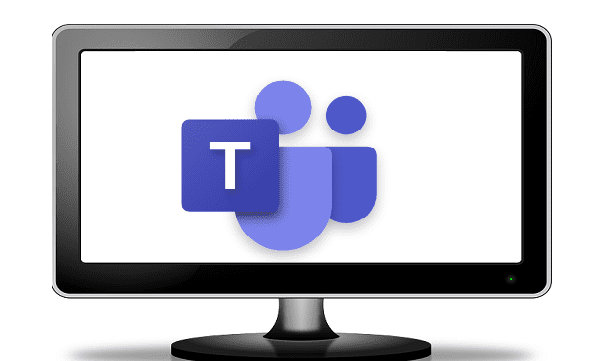
Ứng dụng Microsoft Teams của bạn vừa ngừng hoạt động? Nếu bạn không thể tự mình khắc phục sự cố , bạn luôn có thể liên hệ với Bộ phận hỗ trợ của Microsoft để được trợ giúp thêm. Các nhân viên hỗ trợ của Microsoft sẽ phân tích tệp nhật ký của ứng dụng khách Teams để xác định nguyên nhân gốc rễ của sự cố. Để làm cho nhiệm vụ của họ dễ dàng hơn, bạn có thể bật chẩn đoán cuộc họp trong Microsoft Teams.
Chẩn đoán cuộc họp là một tính năng khắc phục sự cố thuận tiện. Một điểm thường bị bỏ qua là các kỹ sư hỗ trợ sử dụng tệp sơ đồ để nhanh chóng xác định nguyên nhân của sự cố bạn đang gặp phải.
Để bật tùy chọn này, hãy nhấp vào ảnh hồ sơ của bạn và đi tới Cài đặt . Sau đó, chọn hộp cho biết Bật ghi nhật ký để chẩn đoán cuộc họp .
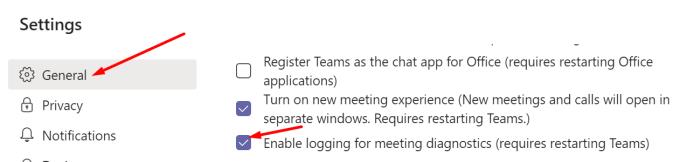
Tùy chọn ghi dữ liệu chẩn đoán cho các cuộc họp Nhóm bị tắt theo mặc định. Sau khi bạn bật tính năng này, Teams sẽ lưu các tệp sơ đồ trong C: \ Users \ UserName \ AppData \ Roaming \ Microsoft \ Teams .
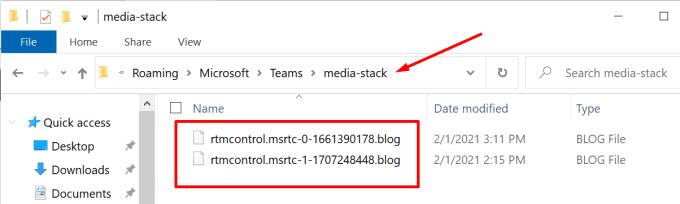
Ứng dụng tạo và thu thập ba loại dữ liệu chẩn đoán:
Mục đích chính của tính năng này là xác định các tình huống mà các Nhóm không hoạt động như dự định. Ví dụ: người dùng không thể lên lịch hoặc tham gia các cuộc họp Microsoft Teams . Hoặc họ bị đuổi khỏi cuộc họp và cuộc họp biến mất khỏi lịch. Trong tất cả các trường hợp này, nhật ký sơ đồ có thể giúp giải thích tại sao điều đó lại xảy ra.
Nhật ký phương tiện chứa dữ liệu chẩn đoán về các hành động chia sẻ âm thanh, video và màn hình của bạn. Nếu bạn cần mở một trường hợp hỗ trợ cho bất kỳ vấn đề nào liên quan đến cuộc họp , các tệp dữ liệu chẩn đoán sẽ rất hữu ích.
Các đội lưu các tệp nhật ký đường chéo dưới dạng văn bản thuần túy và mã hóa dữ liệu. Điều này được thực hiện để bảo vệ dữ liệu của bạn. Vì lý do này, bạn không thể truy cập và mở tệp chẩn đoán Nhóm. Bản thân các kỹ sư hỗ trợ của Microsoft trước tiên cần chuyển đổi tệp sang định dạng có thể đọc được.
Để biết thêm thông tin, hãy truy cập trang Hỗ trợ của Microsoft Sử dụng tệp nhật ký trong khắc phục sự cố Microsoft Teams .
Nhìn chung, Microsoft Teams là một dịch vụ đáng tin cậy nhưng không phải là một dịch vụ không có lỗi. Các trục trặc khác nhau có thể xảy ra theo thời gian. Nếu bạn cần liên hệ với Bộ phận hỗ trợ của Microsoft, việc chuẩn bị sẵn tệp chẩn đoán cuộc họp sẽ giúp ích rất nhiều. Với những điểm này, nếu bạn chưa bật ghi nhật ký cho chẩn đoán cuộc họp, hãy thực hiện càng sớm càng tốt.
Hướng dẫn chi tiết cách bật phụ đề trực tiếp trên Microsoft Teams giúp người dùng theo dõi cuộc họp hiệu quả hơn.
Làm cách nào để cài đặt Microsoft Teams? Câu trả lời hay nhất: Để cài đặt Teams, hãy tải xuống trình cài đặt, chạy nó và đăng nhập bằng tài khoản của bạn. Đây là cách thực hiện.
Để THAY ĐỔI HÌNH ẢNH HỒ SƠ trên Microsoft Teams, hãy mở ứng dụng, nhấp vào biểu tượng tài khoản, nhấp vào Thay đổi ảnh hồ sơ và chọn một hình ảnh khác.
Nếu Microsoft Teams tiếp tục chạy sau khi đóng, do các quy trình nền vẫn đang hoạt động, bạn nên tìm cách tắt tùy chọn.
Microsoft Teams bao gồm một tùy chọn chế độ tối nếu bạn muốn sử dụng các ứng dụng có bảng màu này và tìm hiểu cách bật nó.
Bạn có thể sử dụng các bước sau để xóa tệp bộ nhớ cache của Microsoft Teams nhằm khắc phục sự cố với ứng dụng và cách thực hiện.
Để khắc phục lỗi Teams 0xcaa80000, hãy bật TLS 1.1 và 1.2 trong Cài đặt Internet, cập nhật ứng dụng và xóa bộ nhớ cache.
Dưới đây là cách tạo bản ghi của một cuộc gọi Microsoft Teams để phân phối.
Nếu người dùng khách không thể truy cập vào cuộc trò chuyện, hãy đảm bảo tùy chọn được bật trong Trung tâm quản trị và đảm bảo họ xuất hiện với tư cách là người dùng khách của nhóm.
Lỗi đã xảy ra trong tập lệnh trên trang này thực sự là một lỗi chung của Windows 10. Nó ảnh hưởng đến Nhóm, cũng như các chương trình khác.
MS Teams có thể hiển thị thông báo Vắng mặt mỗi khi người nào đó cố gắng gửi tin nhắn cho bạn hoặc @ đề cập đến bạn trong một kênh.
Không thể đăng nhập vào tài khoản Microsoft Teams của bạn? Khám phá những mẹo nào bạn có thể thử để cuối cùng nhận được.
Có hai cách chính để xuất danh sách các thành viên trong nhóm của bạn: bạn có thể chạy một tập lệnh hoặc thêm các thành viên của nhóm đó làm người nhận thư.
Nếu trạng thái Microsoft Teams của bạn gặp sự cố, hãy sử dụng tùy chọn đặt lại hoặc thiết lập cuộc họp cả ngày rồi xóa nó.
Người dùng nhóm có thể tắt bình luận cho các bài đăng cụ thể trên kênh Chung. Quyền này chỉ dành cho chủ sở hữu và người kiểm duyệt kênh.
Microsoft Teams có Trang xuất chuyên dụng mà bạn có thể sử dụng để xuất tin nhắn trò chuyện và tệp phương tiện. Sử dụng nó để xuất lịch sử trò chuyện của bạn.
Nếu Microsoft Teams không cho phép bạn tham gia cuộc họp, hãy xóa bộ nhớ cache của ứng dụng, sau đó đưa vào danh sách trắng groups.microsoft.com.
Nếu bạn muốn những người bên ngoài tổ chức cộng tác chặt chẽ với nhóm của mình, hãy cho phép họ truy cập với tư cách khách.
Nếu Microsoft Teams không kết nối được bạn với cuộc họp âm thanh hoặc video, hãy đảm bảo kết nối mạng của bạn ổn định. Sau đó, xóa bộ nhớ cache của ứng dụng.
Nếu trải nghiệm cuộc họp mới không khả dụng trong cài đặt Nhóm, hãy cập nhật ứng dụng và thay thế các tệp Nhóm của bạn.
Skype liên tục ngắt kết nối và kết nối lại cho thấy kết nối mạng của bạn không ổn định hoặc bạn không có đủ băng thông.
Hướng dẫn chi tiết cách bật phụ đề trực tiếp trên Microsoft Teams giúp người dùng theo dõi cuộc họp hiệu quả hơn.
Khi bạn quyết định rằng bạn đã hoàn tất tài khoản Instagram của mình và muốn xóa nó. Dưới đây là hướng dẫn giúp bạn xóa tài khoản Instagram của mình tạm thời hoặc vĩnh viễn.
Để sửa lỗi Teams CAA50021, hãy liên kết thiết bị của bạn với Azure và cập nhật ứng dụng lên phiên bản mới nhất. Nếu sự cố vẫn tiếp diễn, hãy liên hệ với quản trị viên của bạn.
Ngoài ra, hãy xem cách bạn có thể ghi lại cuộc họp Zoom cục bộ hoặc lên đám mây, cách bạn có thể cho phép người khác ghi lại bất kỳ cuộc họp Zoom nào.
Nhanh chóng tạo một cuộc thăm dò Skype để chấm dứt bất kỳ cuộc thảo luận nào. Xem chúng dễ dàng tạo ra như thế nào.
Nếu một số nhãn Google Maps không còn phù hợp, bạn chỉ cần xóa chúng. Đây là cách bạn có thể làm điều đó.
Nếu Microsoft Kaizala không hoạt động trên máy tính của bạn, hãy xóa bộ nhớ cache của trình duyệt, tắt tiện ích mở rộng và cập nhật phiên bản trình duyệt của bạn.
Để khắc phục lỗi Nhóm CAA301F7, hãy chạy ứng dụng ở chế độ tương thích với quyền quản trị viên và xóa dữ liệu đăng nhập Nhóm của bạn khỏi Trình quản lý thông tin xác thực.
Nghe âm thanh WhatsApp trước khi gửi nó có thể là một cách cứu nguy. Bằng cách xem trước âm thanh, bạn có thể nghe xem giọng nói của mình có đúng như ý bạn không. Đảm bảo rằng âm thanh bạn đang gửi trong WhatsApp là hoàn hảo bằng cách xem trước nó với các bước sau.



























